Etkileşimli Adım Adım Eğitim
İşletmenizde her alanda form kullanıyor olabilirsiniz, özellikle proje yönetiminde. Ancak, aldığınız her form gönderisini manuel olarak veritabanına aktarmak hem zaman alıcıdır hem de çalışanlarınızın zamanını boşa harcar.
Form gönderi verilerini tekrar girmemek için, form oluşturucunuzu bir proje yönetim yazılımı olan Asana ile entegre etmek faydalı olacaktır. Örneğin, Google Formlar’ı kullanıyorsanız, bunları Asana’ya bağlamak, zamanınızı ve yetenekli çalışanlarınızın zamanını boşa harcayan monoton görevleri otomatikleştirmenize yardımcı olur.
Google Formlar’ınızı Asana’ya nasıl bağlayacağınızı öğrenmek için okumaya devam edin. Ayrıca, daha fazla işlevsellik sunan bir alternatif arıyorsanız, daha güçlü entegrasyonlar, avantajlar ve özellikler sunan bir form oluşturucu hakkında bilgi edinmek için okumaya devam edin.

Google Formlar’a daha iyi bir alternatif mi arıyorsunuz?
Jotform’un kapsamlı form oluşturma çözümü mobil uyumlu olup sektördeki en geniş kapsamlı entegrasyon yelpazesine sahiptir. Ödeme almak, iş akışlarını otomatikleştirmek, potansiyel müşterileri toplamak ve çok daha fazlası için Jotform’u kullanabilirsiniz.
Google Formlar’ınızı Asana’ya nasıl bağlarsınız?
Google Formlar, basit web formu ihtiyaçları olan işletmeler için veri toplamanın kullanıcı dostu ve erişilebilir bir yoludur. Ancak, doğru süreçler olmadığı sürece bu veriyi yönetmek zorlayıcı olabilir. Asana, ekibinizin Google Formlar ile topladığınız tüm verileri tek bir yerde tutmasına olanak tanıyan bir e-posta entegrasyonuna sahiptir.
Google Formlarınızı Asana’ya nasıl bağlayacağınız aşağıda açıklanmıştır:
- Formunuzun sağ üst köşesindeki üç dikey noktaya tıklayarak “More” menüsünü seçin.
- Get add-ons (Eklentileri al) seçeneğine tıklayın.
- Google Workspace Marketplace’te “Email Notifications for Forms” eklentisini arayın ve indirin.
Form Builder by Jotform ile Google Workspace’te sorunsuz bir şekilde formlar oluşturun. Şimdi daha fazlasını keşfedin!
- Formunuzun üst kısmındaki puzzle parçası eklenti simgesine tıklayın ve “Email Notifications for Google Forms” eklentisini seçin.
- Menüdeki “Create Email Notification” (E-posta Bildirimi Oluştur) seçeneğine tıklayın.
- Gönderen adı ve e-posta adresini girin.
- Asana’daki projenizle ilişkili e-posta adresini girin.
- “Continue” butonuna tıklayarak formunuzun yeni kuralını oluşturun.
Bu işlem biraz zaman alıcı olabilir, ancak formunuzu Asana’ya bağlamak uzun vadede verilerinizi içeri aktarmak için zaman kazanmanıza yardımcı olacaktır. Bu işlem kurulduğunda, ekibinizin form yanıtları doğrudan proje yöneticilerinize iletilecek ve uygun şekilde tahsis edilecektir.
Google Formlar’ınızı Asana’ya neden bağlamalısınız?
Google Formlar’ı Asana’ya bağlamak, sadece iş akışınızı daha verimli hale getirmekle kalmaz, aynı zamanda birçok kullanım senaryosunda da faydalıdır. Bu uygulamaları bağlamak, şu gibi süreçleri kolaylaştırır:
- Yaratıcı özetler veya proje taleplerini içeri aktarmak
- Destek biletlerini yönlendirmek
- Başvuruları ve çalışan tavsiyelerini yönetmek
- Müşteri geri bildirimleri toplamak
- Çalışan geri bildirimlerini organize etmek
- Hataları ve sorunları takip etmek
Bu yetenekler faydalı olsa da, ekibinizin uygulamak için ekstra çaba sarf etmesi gerekecektir. Bu yüzden güçlü Google Formlar alternatifleri, Jotform gibi, ekibiniz için daha değerli olabilir — özellikle otomasyon söz konusu olduğunda.
Formları Asana’ya daha hızlı nasıl bağlayabilirsiniz?
Formunuzu Asana’ya bağlamak mümkün olsa da, basit bir form oluşturucu ile form otomasyonunun gerçek değerinden faydalanamıyor olabilirsiniz. Jotform gibi güçlü alternatifler, Google Formlar’da olmayan birçok avantaj sunar. Bu özellikler, Asana’ya bağlanmayı daha kolay hale getirmenin yanı sıra, Asana’nın değerini artırır.
Jotform kullanarak, şunlara erişim sağlayabilirsiniz:
- 10,000’den fazla form şablonu
- Jotform İmza ile E-imza yetenekleri
- Jotform Tablolar ile veri organizasyonu ve yönetimi
- Jotform Mobil Formlar ile her yerde kullanılabilen çevrimdışı formlar
- Asana dahil olmak üzere yüzlerce entegrasyon
Bu gelişmiş özellikler, Asana’ya bağlanmayı Google Formlar’a göre daha hızlı, kolay ve değerli hale getirir. Veri girişi ve zaman alıcı işlemler yerine, ekibiniz karmaşık ve yüksek değerli görevlere odaklanabilecektir.
Jotform’u Asana’ya nasıl bağlarsınız?
Ekibinizin Jotform ve Asana’yı bağlamasının birden fazla yolu vardır. Bu programları entegre etmek için şu adımları izleyin:
- Asana hesabınıza giriş yapın.
- Jotform’a bağlamak istediğiniz projeyi bulun.
- Sağ üst köşedeki Customize seçeneğini seçin.
- Apps bölümünü bulun ve +App App (Uygulama ekle)’e tıklayın.
- Jotform uygulamasını seçin.
- Jotform hesabınıza giriş yapın.
Alternatif olarak, Jotform’dan Asana’ya bağlanmanın yolu şu şekildedir:
- Form Oluşturucu‘yu açın ve ya sıfırdan yeni bir form oluşturun ya da bir şablon seçin.
- Ekranınızın üst orta kısmında Ayarlar sekmesini seçin.
- Sol menüdeki Entegrasyonlar sekmesine tıklayın.
- Asana’yı bulmak için aşağı kaydırın veya arama çubuğuyla doğrudan arayın.
- Asana entegrasyonunu seçin, ardından Asana hesabınıza giriş yapmak için yeşil “Kimlik Doğrula” butonuna tıklayın.
- Yeni bir görev, proje veya bölüm oluşturma gibi tercih ettiğiniz işlemi seçin.
- Çalışma alanınızı, ekibinizi ve projenizi tanımlayın.
- Form alanlarınızı Asana’daki alanlarla eşleştirin.
- Entegrasyonunuzu tamamlamak için Bitir’e tıklayın.
Jotform’u Asana’ya bağladıktan sonra, ekibiniz Jotform’un gelişmiş entegrasyon özelliklerinden faydalanmaya hazır olacaktır. Google Formlar ile sınırlı işlevsellik elde edersiniz, ancak Jotform, Asana ile entegrasyon yaparak daha fazla seçeneğe sahip olmanızı sağlar.
Jotform ile, şu işlemleri yapabilirsiniz:
- Mevcut projelere görevler eklemek
- Görevlere yorum eklemek
- Yeni projeler oluşturmak
- Yeni bölümler oluşturmak
Tüm bu özelliklerle, daha az etkili bir form çözümüyle yetinmemelisiniz. Google Formları kullanımı kolay olabilir, ancak sınırlı özellikleri, ekibiniz için daha karmaşık projelerde daha fazla iş demektir. Jotform’un, Asana ile entegrasyon sağlayarak işletmenize daha fazla esneklik, çok yönlülük ve değer sunduğunu daha fazla öğrenmek için okumaya devam edin.

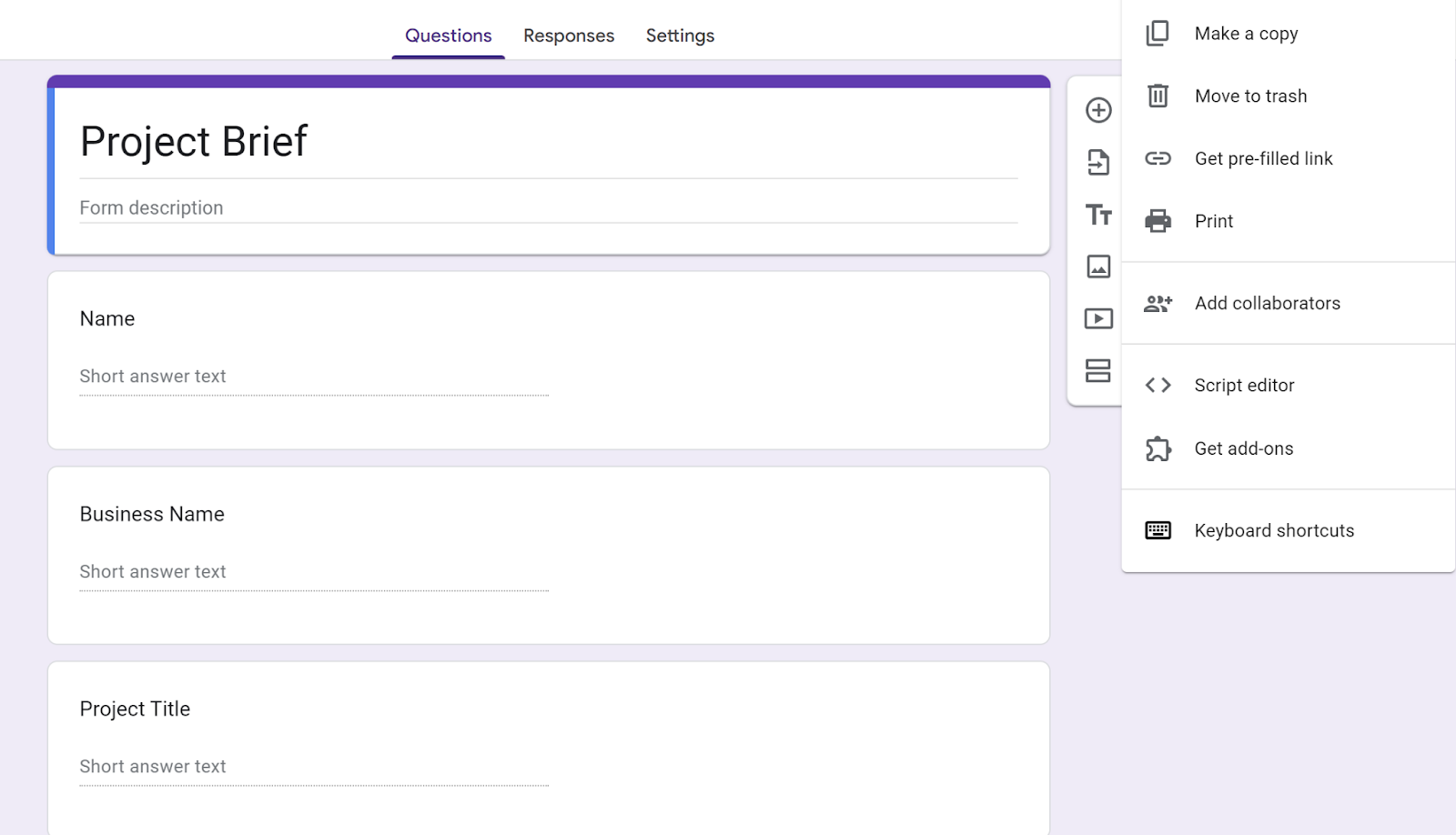
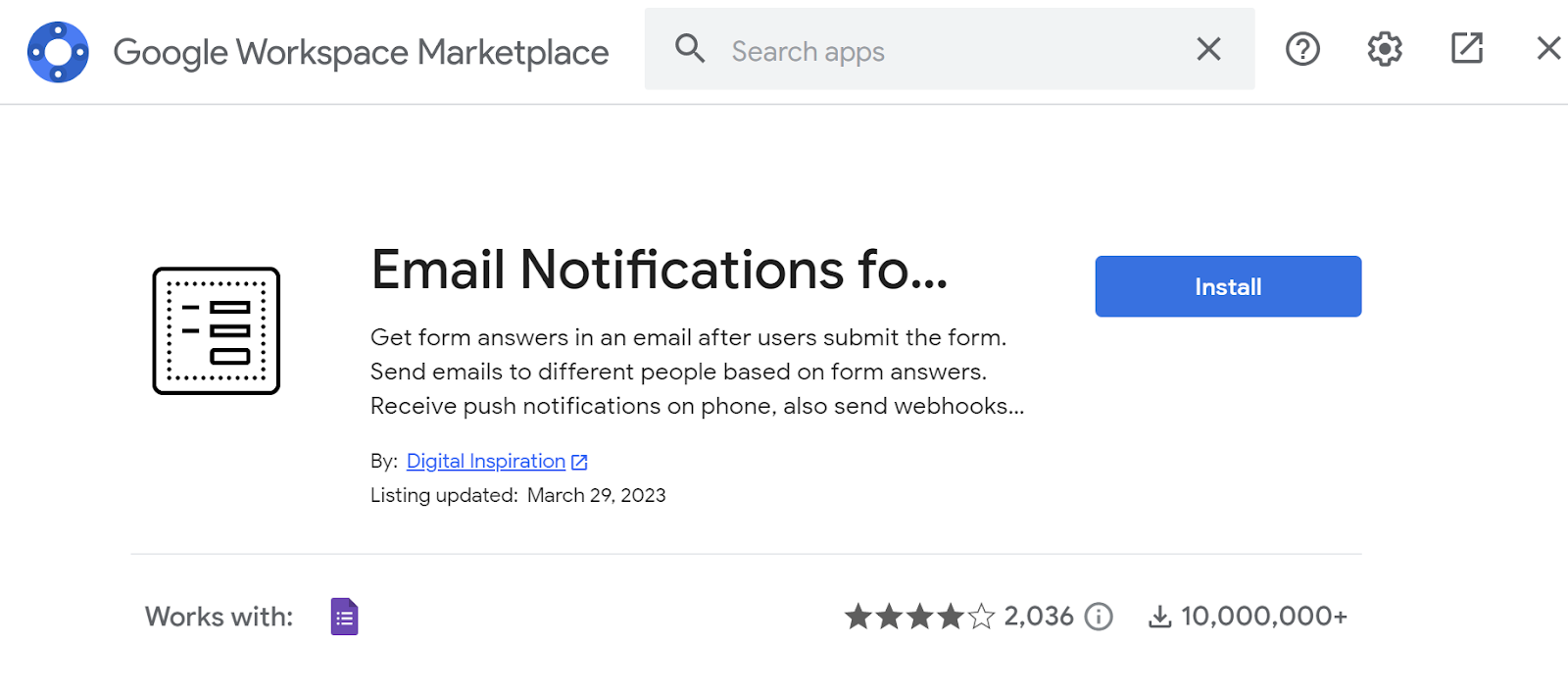
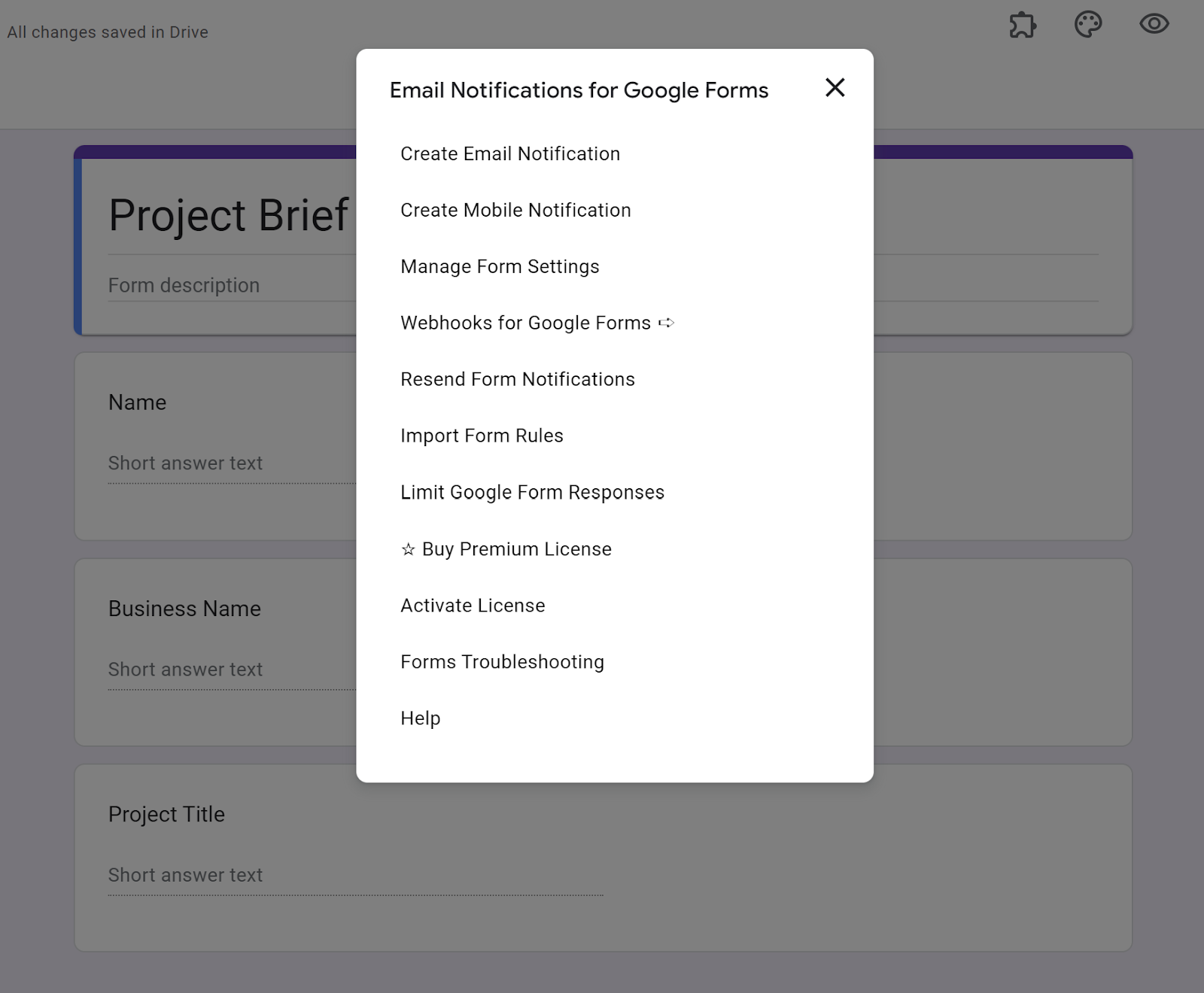



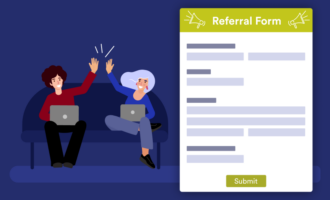
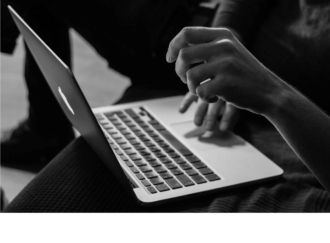

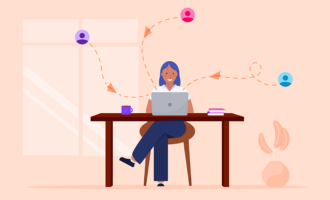


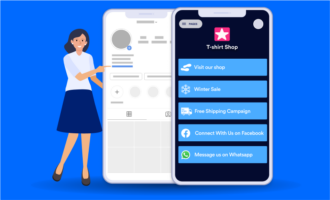
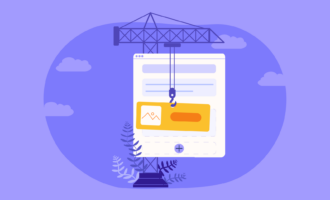
Yorum Gönder: